Az online archívumban – más néven archív postaládában – a régi üzeneteit tárolhatja, hogy azok ne foglaljanak helyet az elsődleges postaládájában. Az archív postaládát az informatikai vagy az Microsoft 365-rendszergazda hozza létre Önnek.
Megjegyzés: Ahhoz, hogy az archív postaláda működjön a Mac Outlookkal, az archív és az elsődleges postaládát is vagy egy Exchange-kiszolgálónak (helyben), vagy az Microsoft 365 Exchange Online szolgáltatásának (a felhőben) kell tárolnia. Ha például az elsődleges postaládája egy Exchange-kiszolgálón működik, az archív fiókja pedig az Microsoft 365 Exchange Online szolgáltatásában, akkor nem tudja használni az online archívumot. Kérje meg az informatikai vagy az Microsoft 365-rendszergazdát, hogy helyezze át ugyanoda a két postaládát.
Az e-mailek archiválásának ajánlott eljárásai
Egyenként áthelyezhet ugyan üzeneteket a Mac Outlookból az archív postaládájába, több üzenetet azonban nem helyezhet át egyszerre. Az üzenetek archiválásáról az Outlook Web App és az adatmegőrzési házirendek segítségével gondoskodhat hatékonyabban.
Az archiválási és az adatmegőrzési házirendeket cége informatikai vagy Microsoft 365-rendszergazdái állítják be. Az archiválási házirendek azt szabályozzák, hogy mennyi ideig maradjanak az üzenetek egy levelezési mappában, mielőtt archiválja őket a rendszer. Az adatmegőrzési házirendek azt szabályozzák, hogy mennyi ideig őrződjenek meg az üzenetek. A rendszergazdák az egész szervezetre vonatkozóan beállítják ugyan a házirendeket, de Ön az igényeire szabhatja őket. Útmutatást az Adatmegőrzési házirendek az Outlook Web Appban című cikk tartalmaz.
Ha egyszerre több üzenetet szeretne archiválni, de nincsenek archiválási és adatmegőrzési házirendjei, az Outlook Web App segítségével helyezze át az üzeneteket az elsődleges postaládájából az archívba. Mappákat nem tud így áthelyezni, de egy-egy mappa összes üzenetét igen.
-
Jelölje be minden olyan üzenet jelölőnégyzetét, amelyet archiválni szeretne.
-
Húzza őket a navigációs panelen látható Személyes archívum – <Az Ön neve> nevű mappába.
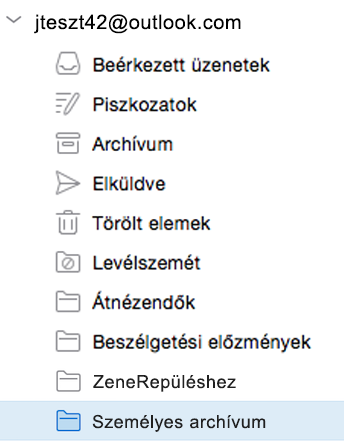
Megjegyzés: Ha az Outlook bármely verziójában (például a Windows Outlookban) áthelyezett mappákat, naptárelemeket, névjegyeket, feladatokat vagy feljegyzéseket az archívumba, a Mac Outlook használatával nem fogja tudni őket áthelyezni vagy megtekinteni az archív postaládában.
További tippek
-
Ha keresni szeretne az archívumban, jelöljön ki egy archív mappát a mappapanelen. Egyszerre nem kereshet a postaládájában és az archívumokban is.
-
Levelezési szabályok segítségével automatikusan áthelyezheti az üzeneteket mappákba, kategorizálhatja az üzeneteket, illetve átirányíthatja őket más mappákba. A szabályok érvényessége azonban nem terjed ki az archív postaládára, és nem irányíthat át üzeneteket levelezési szabállyal az archívumba.










